Comment créer votre profil dans l’application Shippr ?
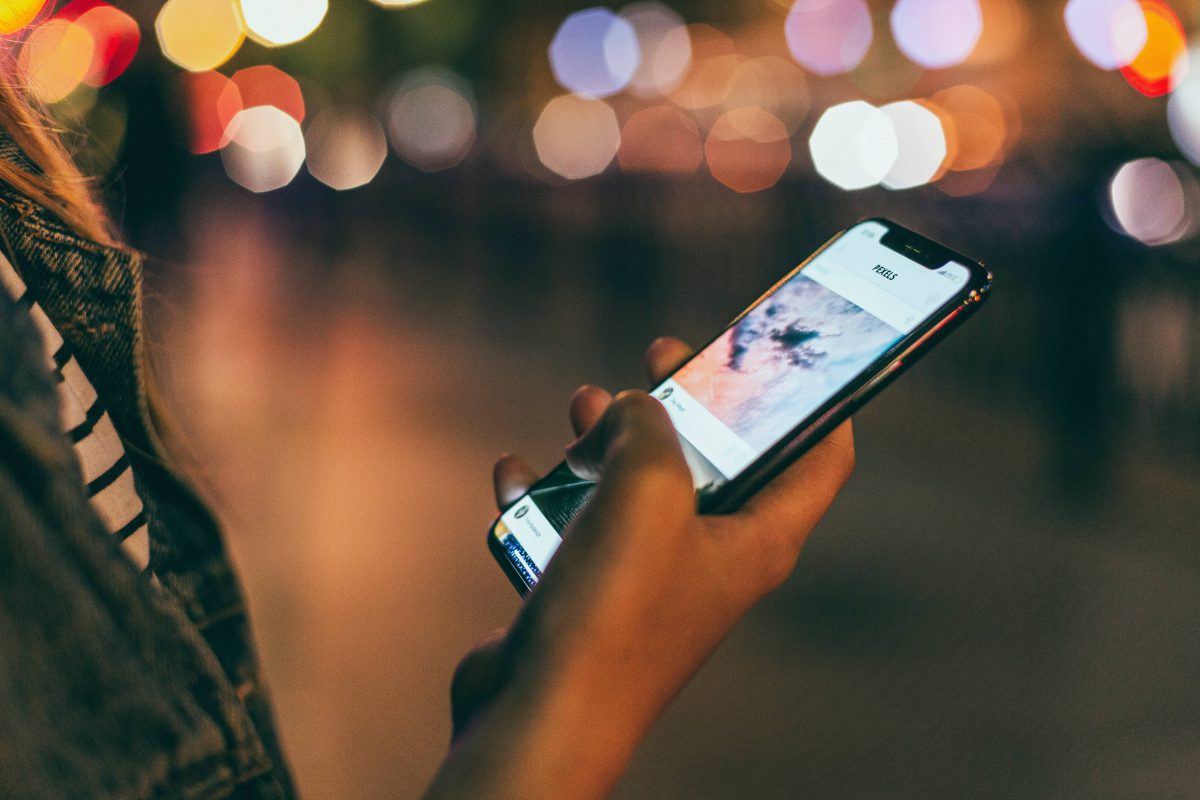
Lorsque vous arrivez à la création de profil dans l’application Shippr, cela signifie que vous avez terminé le processus d’inscription et que vous avez activé votre compte. Une fois l’application téléchargée, il est grand temps d’en faire votre alliée. Mais pour ce faire, vous devez tout d’abord la configurer à votre image. C’est le moment de créer votre profil dans l’app. Comment faire ? Suivez le guide.
1. Ouvrez votre application et acceptez les conditions d’utilisation
Une fois que vous avez téléchargé l’application, cliquez dessus afin de vous connecter à votre compte.
Avant de créer votre profil, les conditions générales d’utilisation s’affichent sur votre écran.
Une fois les avoir consultées, cliquez sur le bouton « Accepter » en bas de votre écran.
2. Ajoutez une photo de profil
La première étape de la création de profil commence par l’ajout d’une photo de profil.
-
- Cliquez sur le rond grisé avec le + au milieu de votre écran
- Choisissez une photo de profil parmi vos photos
- Une fois qu’elle est ajoutée, cliquez sur le bouton “OK” en bas à droite de votre écran


3. Ajoutez un nouveau véhicule et ses informations
Ensuite, ajoutez un nouveau véhicule dans votre application. Cette étape est importante, car le type de véhicule que vous avez, déterminera le type de missions de livraison que vous pourrez voir dans votre application.
Commencez par ajouter un premier véhicule. Pour ce faire, une liste de types de véhicules s’affiche sur votre écran.
-
- Cochez celui avec lequel vous allez effectuer vos livraisons avec Shippr.
- Ajoutez les différentes informations requises :
- Informations du véhicule
- Document d’assurance
- Photos du véhicule

Informations du véhicule
Tout d’abord, vous devrez indiquer votre numéro d’identification du véhicule (numéro VIN). Il s’agit d’un code à 17 chiffres qui identifie votre véhicule.
Pour les vélos/vélo-cargos, nous devons savoir s’il est question d’un vélo électrique ou mécanique.
EN SAVOIR PLUS : Vous souhaitez en savoir plus sur le numéro VIN ? Découvrez-le en détail dans cet article.
Document d’assurance
Ensuite, vous devrez prendre une photo du document d’assurance de votre véhicule. Cela ne s’applique pas aux vélos ainsi qu’au vélo cargo.
Photos du véhicule
Enfin, nous vous demandons de prendre votre véhicule en photos. Vous serez guidé tout au long du processus afin de vous assurer de prendre tous les côtés de votre véhicule.
Une fois cela fait, vous arriverez sur un nouvel écran vous indiquant que vos photos ont été envoyées à notre équipe.
Cliquez ensuite sur le bouton OK en bas à droite de votre écran pour passer à la dernière étape de la configuration de votre profil.




Une fois les trois sous-étapes complétées, l’équipe support vérifiera votre demande et la validera ou la rejettera (en vous indiquant la raison).
Combien de véhicules pouvez-vous ajouter ?
Vous pouvez ajouter autant de véhicules que vous possédez et avec lesquels vous comptez livrer. Vous pouvez donc ajouter, modifier ou supprimer un véhicule à tout moment dans votre application.
Comment faire ?
-
- Rendez-vous dans la section “Mes véhicules” dans votre profil
- Cliquez sur le “+ Ajouter un véhicule”
- Effectuez les mêmes démarches décrites ci-dessus
4. Configurez votre compte Stripe pour recevoir vos revenus mensuels
Dernière étape de la création de votre profil, mais pas des moindres : renseignez vos informations de paiements.
Pour ce faire : chaque étape vous est indiquée dans l’application.
Cliquez sur le bouton Configurez en bas à droite de votre écran et laissez-vous guider.

Vous n’avez pas encore téléchargé l’application Shippr ?
Pour ce faire, suivez les instructions propres à votre type de système d’exploitation mobile.
Vous êtes sur Android ?
Pour les utilisateurs d’Android, il vous suffit de télécharger l’application depuis le Google Play Store.
Vous êtes sur iOS (iPhone) ?
Pour les utilisateurs d’iOS (iPhone), il vous suffit de télécharger l’application sur l’App Store.
Vous avez déjà l’application Shippr, mais vous n’arrivez pas à l’ouvrir ?
Ce problème peut survenir si vous n’avez pas la dernière version mise à jour.
Dans ce cas :
-
- Désinstaller l’application Shippr
- Réinstallez l’application Shippr en suivant les étapes ci-dessus. ☝️